スケジュール共有社員の選択や、回覧板の回覧先社員の選択など、情報を選択する方法を説明します。
▶ 基本操作
各選択ボタンより情報を選択します。
[情報選択画面(単数選択の場合)]

[情報選択画面(複数選択できる場合)]
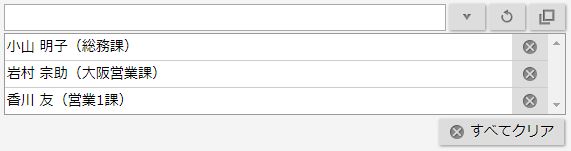
選択ボタン一覧
| 項目 | 説明 |
|---|---|
| 選択肢の上位100件が表示されます。 | |
| 最近選択した情報が表示されます。 | |
| 選択項目で設定した固定表示データを表示します。 | |
| 情報の検索画面を表示します。 探したい情報をピンポイントで検索し、セットすることができる機能です。 社員の検索画面について詳しくは「社員を選択する」を参照してください。 | |
| 情報をクリアします。 | |
| すべての情報をクリアします。 |
補足
- テキストボックスに直接入力し、検索候補から選択することもできます。

- マウス操作について
選択肢をクリックした状態で複数行選択することで一括選択することが可能です。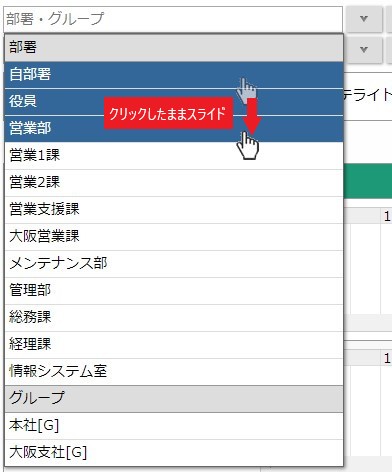
▶ 社員を選択する
検索画面より社員を選択する方法を説明します。
- 情報選択画面より、
 ボタンをクリックします。
ボタンをクリックします。
⇒社員検索画面が表示されます。 - 検索条件を入力し、検索ボタンをクリックします。
検索条件一覧
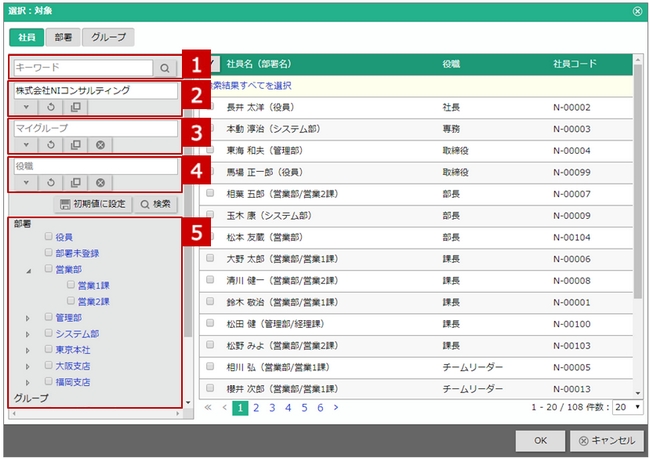
| 項目 | 説明 |
|---|---|
| 任意のキーワードを入力します。 | |
| 入力候補または選択ボタンよりサイトを選択します。 ※コラボリンク機能を利用し、リンクしているサイトがある場合に表示されます。 コラボリンク機能の詳細はシステム設定マニュアルの「コラボリンク」を参照してください。 | |
| 入力候補または選択ボタンよりマイグループを選択します。 | |
| 入力候補または選択ボタンより役職を選択します。 | |
| 所属する部署やグループにチェックを入れます。 |
- 検索結果から対象社員を選択してください。
補足
- 部署(グループ)タブが表示されている場合、部署を選択することができます。
各タブから選択するとその部署に所属する社員全員が対象となります。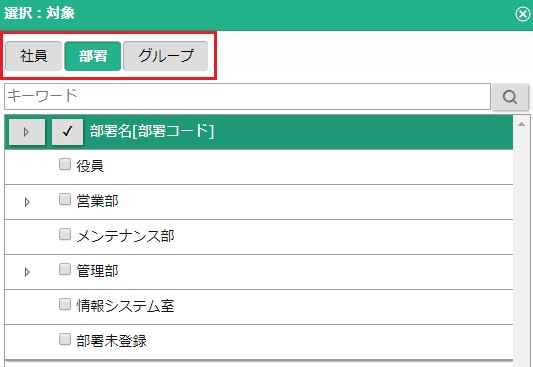
- 「初期値に設定」ボタンについて
よく利用する検索条件を最初から表示させ、毎回入力する手間を省くことができます。
表示させたい検索条件を入力し、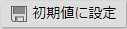 をクリックします。
をクリックします。
※この設定は、利用者個人の設定です。また利用するアプリケーションごとに設定することができます。 - 全社員を表示したい場合、検索条件の絞り込みをなくしてください。
- コラボリンク機能を利用している場合、選択対象が空のときはホームサイトの社員のみ表示します。リンクサイトの社員を表示したい場合は、対象を選択してください。
